360软件管家更改默认下载目录的详细操作流程
时间:2022-10-26 16:10
今天讲解的是360软件管家更改默认下载目录的详细操作流程,想要学习的小伙伴可以去了解了解,相信是值得伙伴们学习的哦。
360软件管家更改默认下载目录的详细操作流程

我们先打开360软件管家;
然后我们单击“设置”;如图:
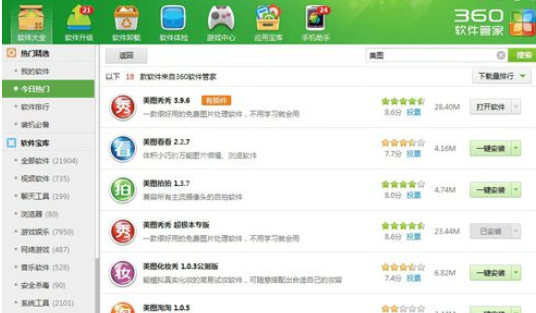
可以通过修改盘符、或单击“选择目录”来修改软件下载目录及应用下载目录;
(如何修改360软件下载目录?如何修改360应用下载目录?)
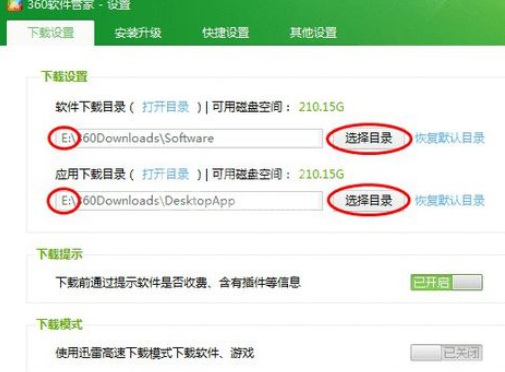
接着我们可以单击“打开目录”来打开软件下载目录或应用下载目录。
(如何打开360软件下载目录?如何打开360应用下载目录?)
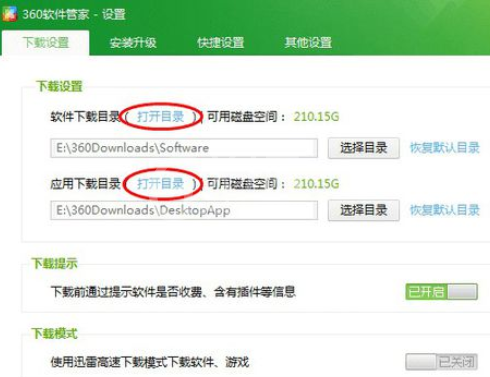
在打开相应目录后,即可看到下载过的软件安装包文件;
可以直接拷贝至其它电脑安装相应软件了;
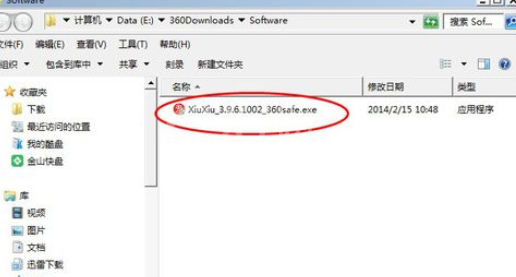
或者单击“下载管理”;

最后我们单击打开下载目录:“软件”或“应用”,也可以打开软件下载目录或应用下载目录。
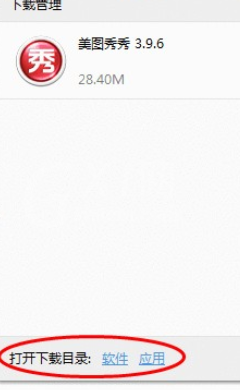
看完了上文讲述的360软件管家更改默认下载目录的详细操作流程,你们自己也赶紧去更改试试吧!



























